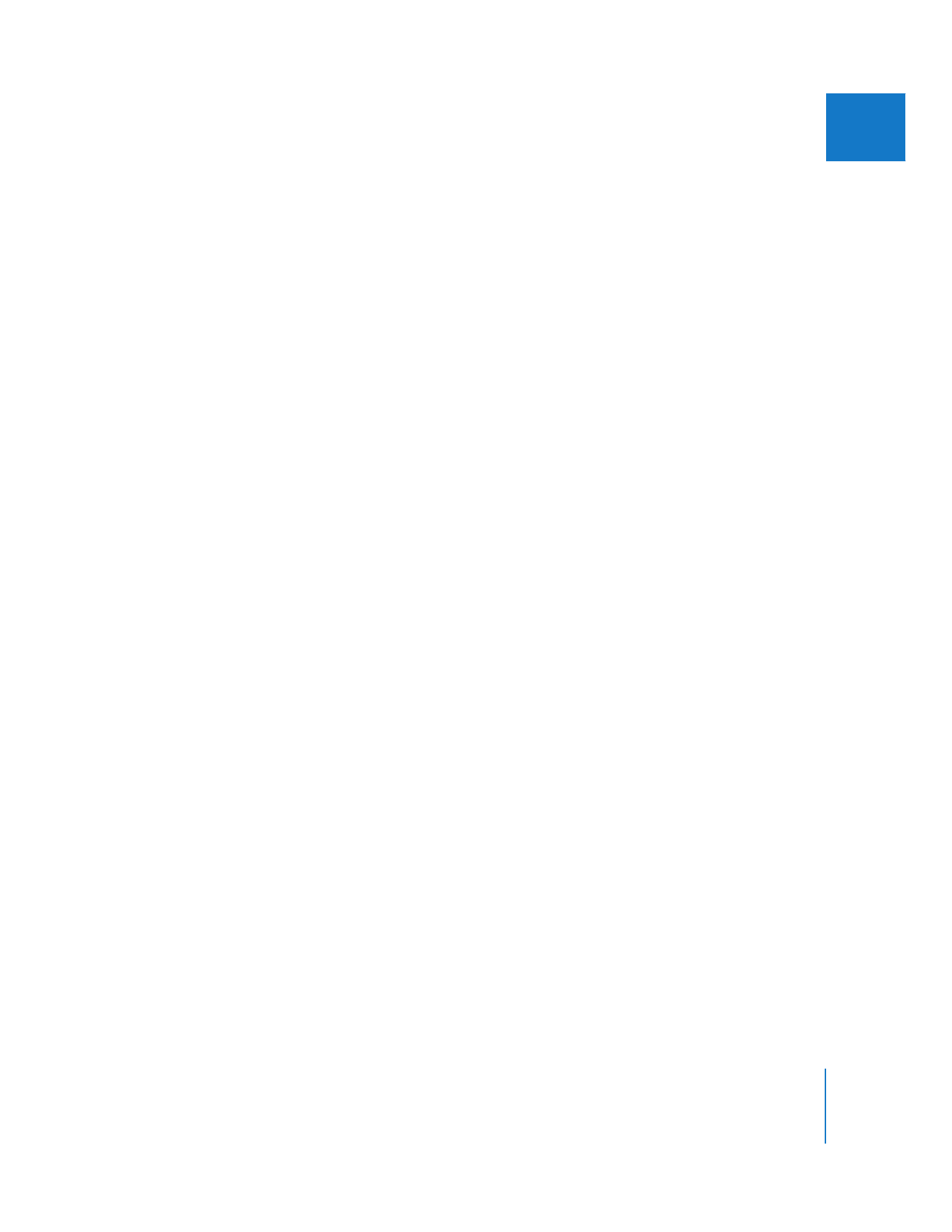
「ビューア」と「キャンバス」を使ってタイムコード内を移動する
再生ヘッドの位置フィールドに新しいタイムコード値を入力して、再生ヘッドをクリップまたは
シーケンス内で移動することができます。
Â
クリップまたはシーケンス内の特定のフレームに移動するには、絶対的(または相対的)なタ
イムコード値を入力します。
Â
再生ヘッドを正方向または逆方向に、時間数、分数、秒数、またはフレーム数分、現在の位置
から移動するには、相対的な値を入力します。
Â
現在の位置から相対的に再生ヘッドを移動するには、再生ヘッドの位置フィールドの外側にマ
イナス(−)またはプラス(+)記号とタイムコード値を入力します。
大幅に移動するときは、ピリオド、コンマ、プラス記号、マイナス記号、コロン、セミコロン、
アンド記号のいずれかを使ってゼロの入力を省略することができます。たとえば、次のようにし
ます。
Â
タイムコード
00:00:03:00
に移動するときは、
「
3.
」
(
3
とピリオド
1
つ)と入力します。
「
Final
Cut
Pro
」は、ピリオドを自動的にフレームフィールドの
00
と解釈します。
Â
前の位置から
00:03:00:00
に移動するときは、
「
3..
」
(
3
とピリオド
2
つ)と入力します。
2
つのピ
リオドによって、フレームと秒の両方のフィールドが
00
になります。
Â
03:00:00:00
に移動するときは、
「
3...
」と入力します。
また、継続時間フィールドに値を入力して、クリップの継続時間を調整することもできます。
再生ヘッドの位置フィールドにタイムコード値を入力して、再生ヘッドをクリップまたはシーケ
ンス内で移動するには:
1
以下のいずれかの操作を行います。
Â
クリップをダブルクリックすると、クリップが「ビューア」で開きます。
Â
「キャンバス」をアクティブにします。
2
再生ヘッドの位置フィールド(または、その左側にあるアイコン)をクリックして、フィールド
をハイライトします。
3
新しいタイムコード値を入力し、
Return
キーを押します。
絶対タイムコードを指定して再生ヘッドを移動する代わりに、+キーまたは−キーを使って、再
生ヘッドを現在の位置から移動する量を指定することができます。たとえば、再生ヘッドを現在
の位置から
15
フレーム正方向に移動するには、
「
+15
」と入力します。再生ヘッドを現在の位置
から
1
分と
20
フレーム前に移動するには、「−
01.20
」と入力します(ピリオドにより
2
番目の
フィールドに自動的に
00
が追加されます)
。
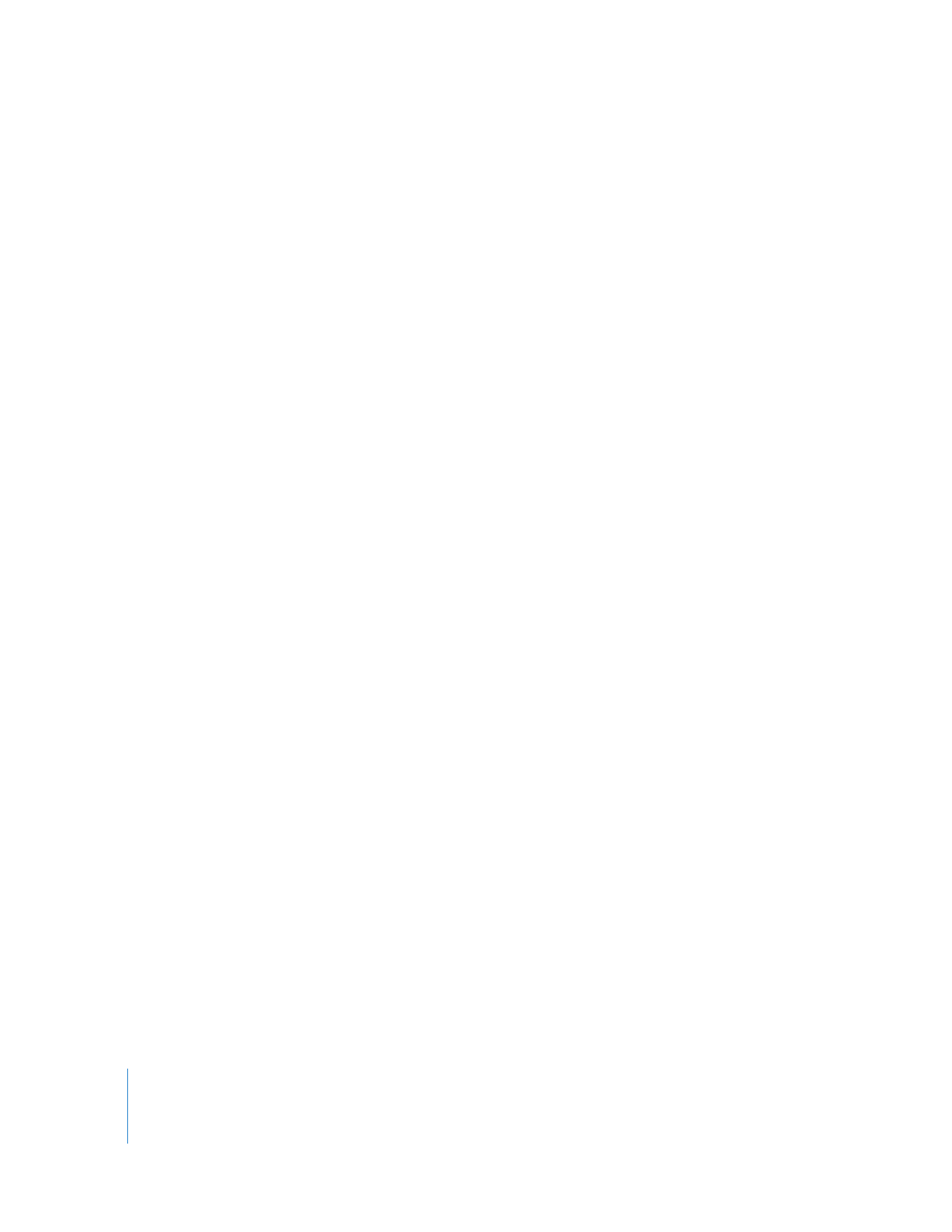
108
Part II
Final
Cut
Pro
のインターフェイスを学ぶ
再生ヘッドを現在の位置から正方向に相対的に移動するには:
m
+
(プラス記号)に続けてタイムコード値を入力します。
再生ヘッドを逆向きに移動するには:
m
−(マイナス記号)に続けてタイムコード値を入力します。
たとえば、
「
+1612
」と入力すると、再生ヘッドは、正方向に
16
秒、
12
フレーム移動します。再
生ヘッドを
16
秒と
12
フレーム逆方向に移動するには、
–1612
と入力します。
5
分
20
秒と
10
フ
レーム逆方向に移動するには、
–52010
と入力します。
再生ヘッドの位置フィールド以外の場所で入力して、再生ヘッドを移動するには:
1
以下のいずれかの操作を行います。
Â
クリップをダブルクリックすると、クリップが「ビューア」で開きます。
Â
「キャンバス」をアクティブにします。
2
新しいタイムコード値を入力し、
Return
キーを押します。
入力時に再生ヘッドの位置フィールドは選択されていませんが、入力したタイムコード値はこの
フィールド内に表示されます。再生ヘッドは、新しいタイムコード値の位置に移動し、再生ヘッ
ドの位置フィールドにその新しいタイムコード値が表示されます。
タイムコードの詳細については、
Volume
2
の第
25
章「タイムコードを操作する」を参照してく
ださい。